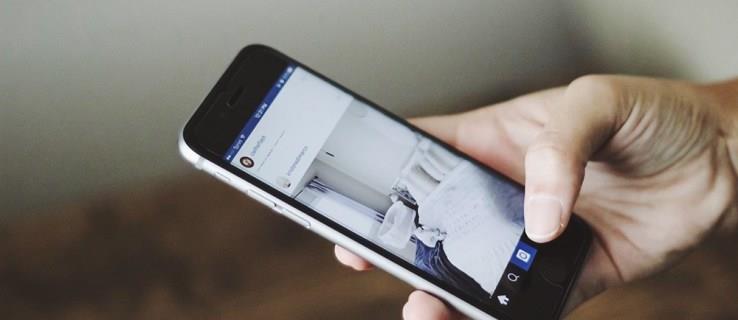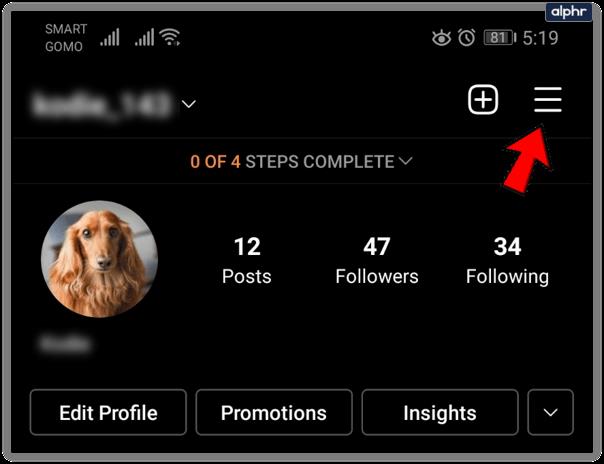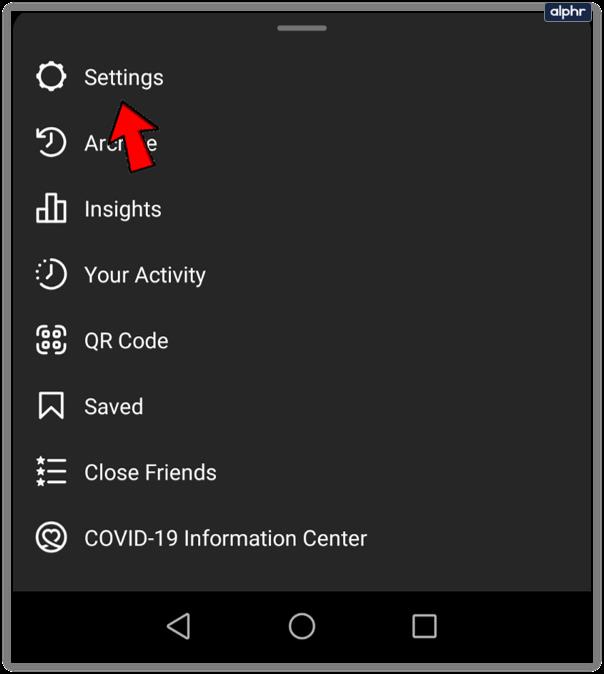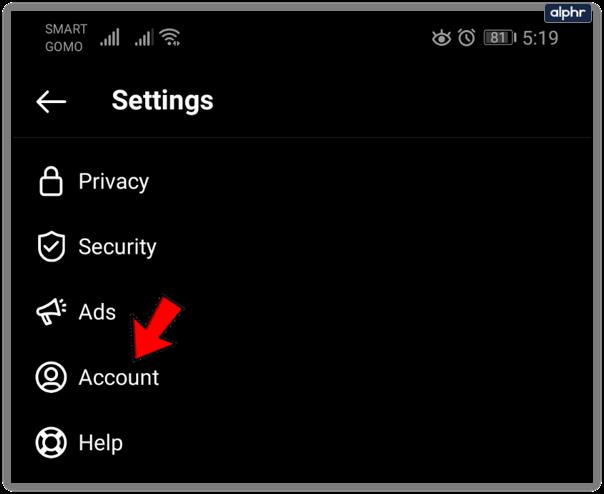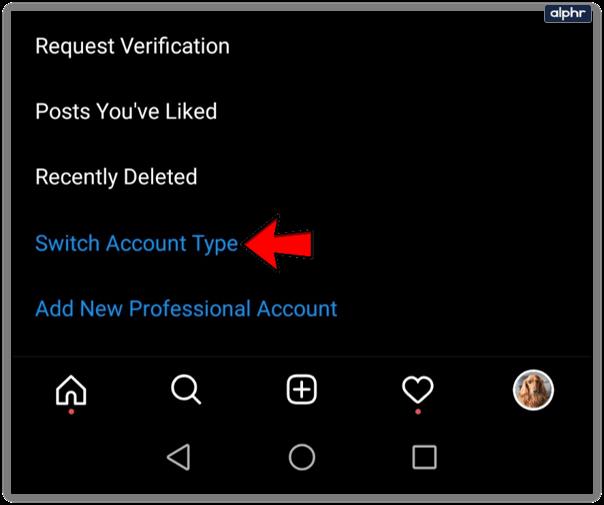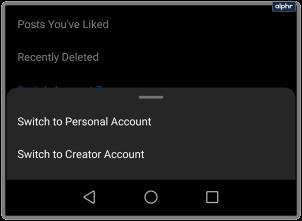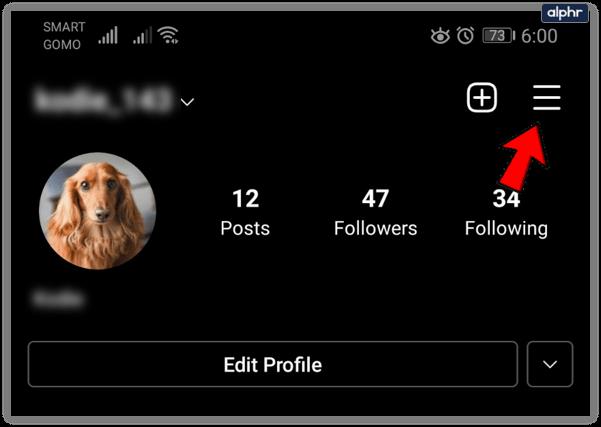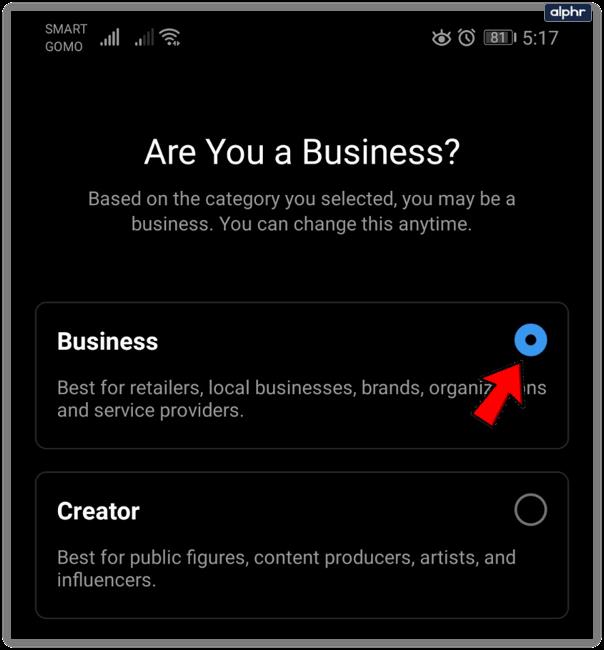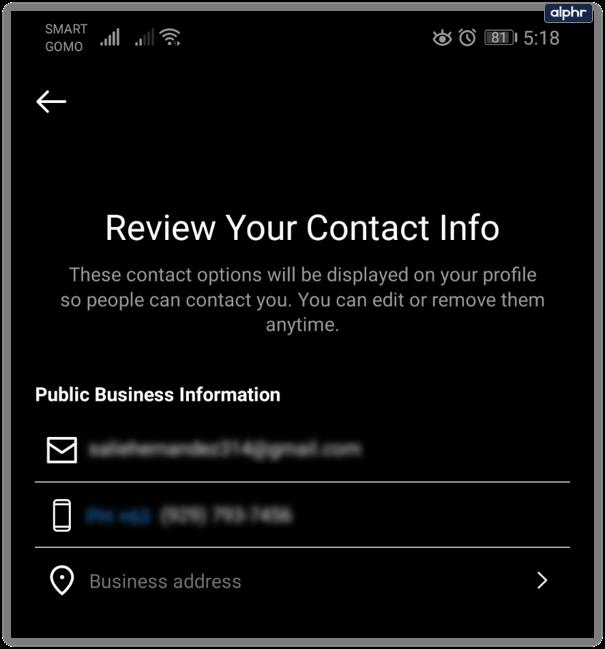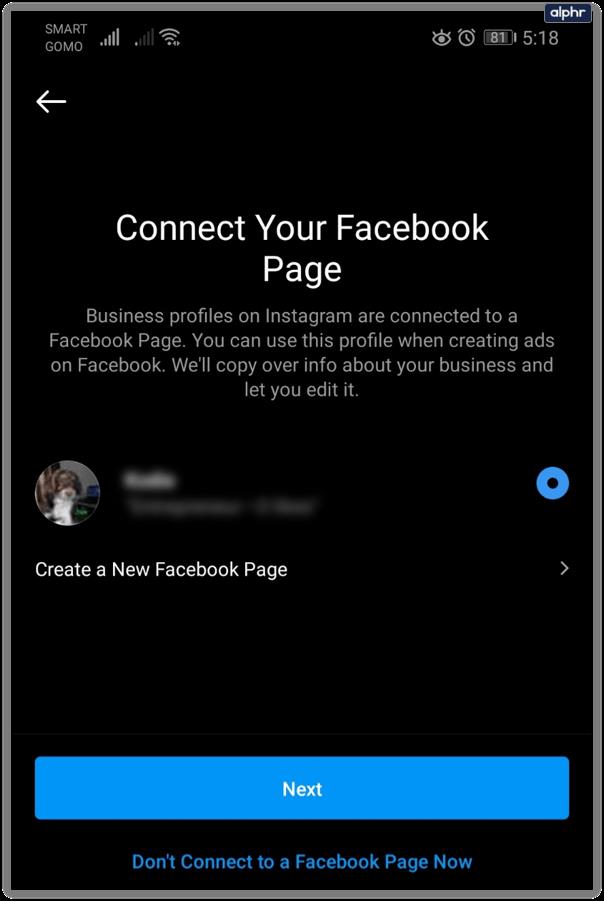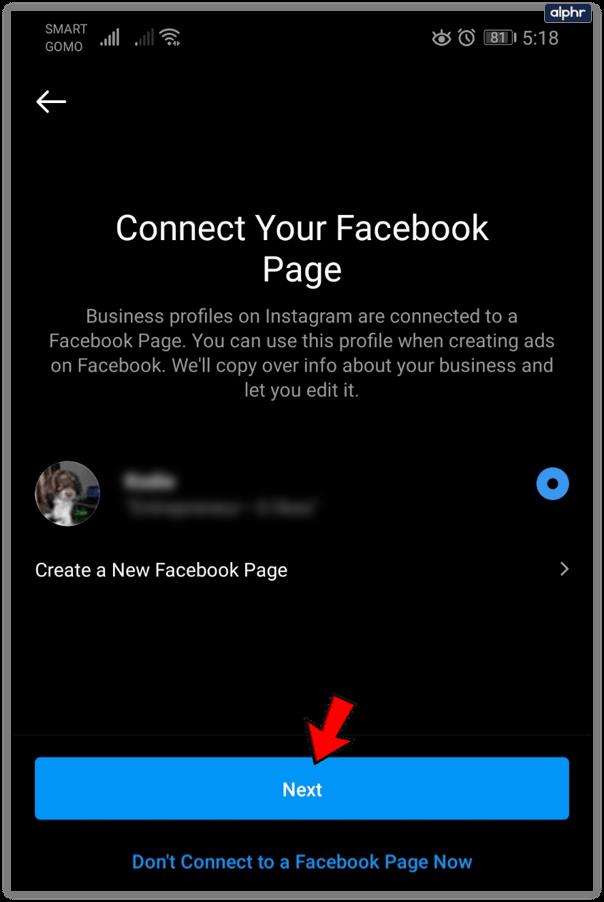Iedereen weet dat Instagram tegenwoordig een van de populairste apps voor sociale media is. Het is een sociaal netwerk voor het delen van foto's en video's dat eigendom is van Facebook, Inc. Miljoenen mensen gebruiken Instagram dagelijks om foto's te plaatsen en andere mensen te volgen, zoals hun vrienden, familie of favoriete beroemdheden.
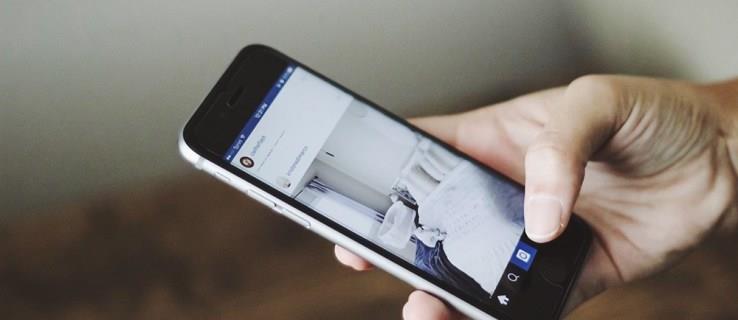
Maar wist je dat er verschillende soorten Instagram-accounts zijn? Dat klopt, je kunt een persoonlijk account, een zakelijk account of een makersaccount hebben.
Hoe u het type van uw Instagram-account kunt zien
De meeste mensen maken persoonlijke accounts aan. Maar als je niet meer weet welke optie je hebt gekozen, of als iemand het account voor je heeft gemaakt, is er een manier om dit te controleren. Uitzoeken welk type account je hebt is heel eenvoudig. Dit zijn de stappen die u moet nemen:
- In de rechterbovenhoek bevindt zich een menupictogram (dit zijn de drie horizontale lijnen).
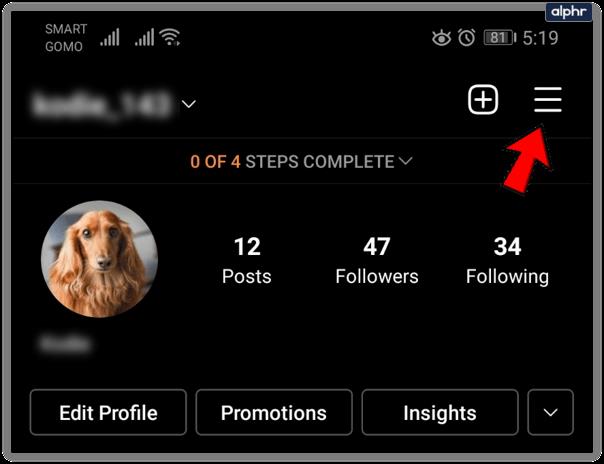
- Tik vervolgens op de optie Instellingen , die zich onderaan het menu bevindt.
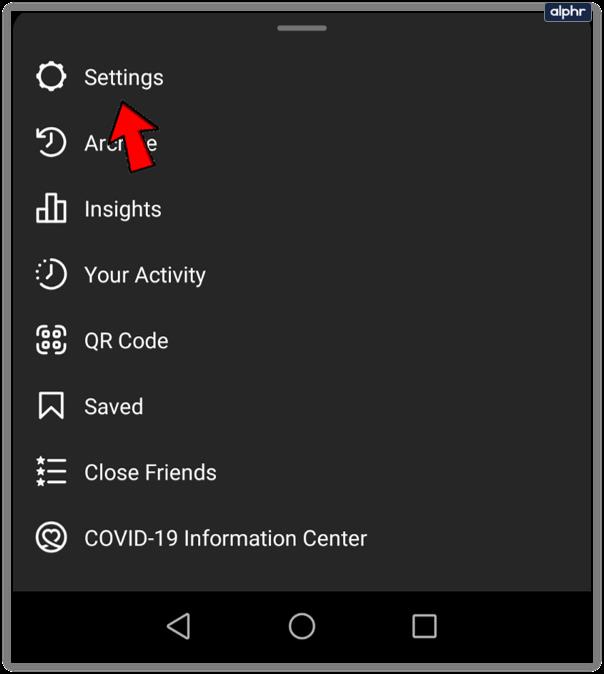
- Navigeer door het menu Instellingen om een optie met de naam Account te vinden .
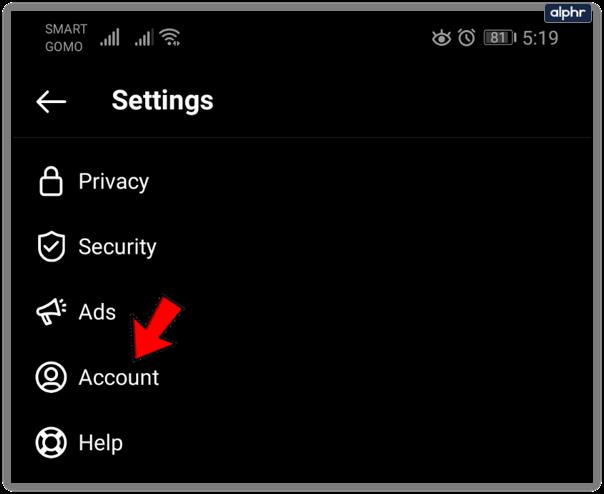
- Onderaan dit menu staan opties om over te schakelen naar een bepaald type account.
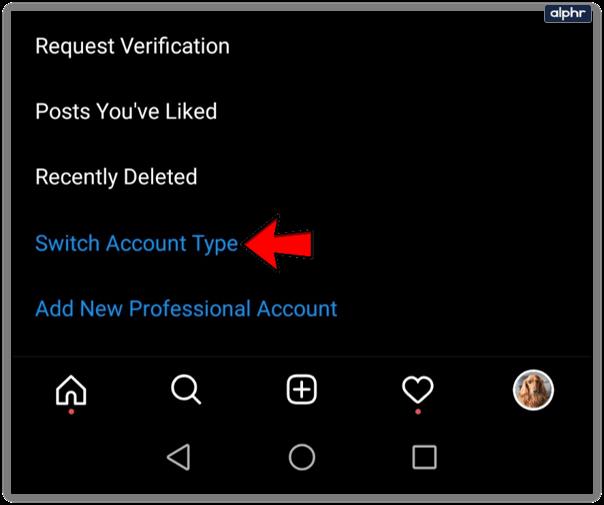
Opmerking : u ziet verschillende opties, afhankelijk van uw bestaande accounttype. Als u bijvoorbeeld een zakelijk account heeft , zijn de weergegeven opties Overschakelen naar persoonlijk account en Overschakelen naar makersaccount . Op basis hiervan wordt uw accounttype niet weergegeven, aangezien er geen reden is om naar hetzelfde accounttype te "overstappen".
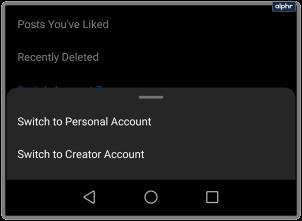
Zo kun je snel achterhalen wat voor type Instagram-account je hebt.
Verschillen: persoonlijke versus zakelijke accounts
Volgens Instagram zijn er meer dan 25 miljoen bedrijfsprofielen op het platform. Maar waarom zou je een zakelijk account hebben? Dit type account functioneert als een persoonlijk account, maar met extra voordelen. De belangrijkste kenmerken van een zakelijk account zijn:
- Knop Inzichten ophalen
- Optie Promoties maken
- Mogelijkheid om contacten toe te voegen op het tabblad Uw bedrijfsprofiel
Krijg inzichten
Met een zakelijk account krijg je toegang tot analytics. In het analysedashboard ziet u een reeks statistieken die u meer vertellen over uw volgers en hoe uw berichten presteren. Als u op het pictogram Get Insights tikt, worden de volgende statistieken weergegeven:
- Interacties
- Profiel bezoeken
- Bereik
- Indrukken
- Betrokkenheidspercentage
- Tags op merkhashtags
Dit zijn uw algemene profielanalyses.
U vindt er ook statistieken voor uw verhalen, algemeen en individueel. Zij zijn:
- Indrukken
- Bereik
- Voorwaartse tikken
- Rug
- Verlaten
Deze laten je zien hoe de community op je verhalen reageerde.
Bovendien krijgt u ook inhoudsstatistieken als volgt:
- Oproepen
- Opmerkingen
- E-mails
- Betrokkenheid
- Volgt
- De weg vragen
- Indrukken
- houdt van
- Bereik
- opgeslagen
Promoties maken
Met een zakelijk account kun je Instagram-advertenties kopen. Voordat bedrijfsprofielen op Instagram arriveerden, moest je de advertentietool van Facebook doorlopen. Houders van een zakelijk Instagram-account kunnen tegenwoordig gewoon op een bepaalde post tikken en de optie Promoten kiezen .
Contacten ophalen
Een andere optie die bij een bedrijfsprofiel hoort, is het toevoegen van contacten. Dit betekent dat u uw contactgegevens kunt invullen en dat andere mensen deze op uw profiel kunnen zien. Hiermee kunnen mensen op elk moment gemakkelijk informatie over uw bedrijf opvragen. Zorg ervoor dat uw contactgegevens juist zijn!
Een zakelijk account aanmaken
Het is makkelijk. U kunt helemaal opnieuw beginnen (zorg ervoor dat u een zakelijk account selecteert) of overstappen. Volg voor de laatste dezelfde stappen als beschreven voor het verifiëren van uw accounttype, maar tik deze keer op de optie Overschakelen naar zakelijke account . Dit is wat u moet doen:
- Open het Instagram- menu .
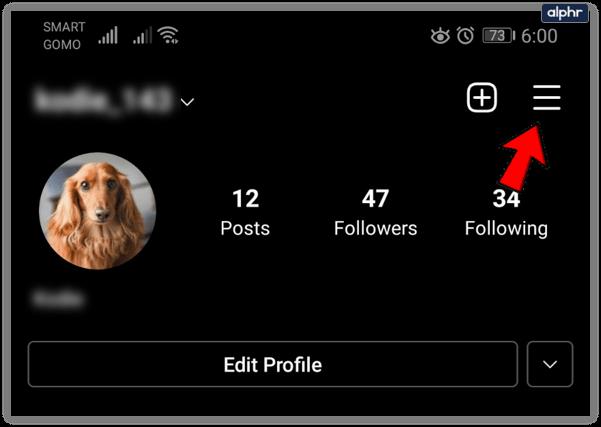
- Tik op Instellingen .
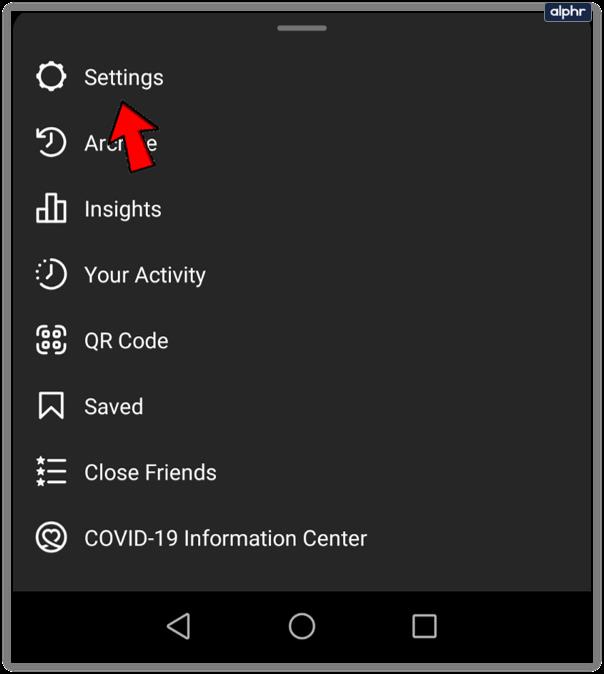
- Tik op Accounts .
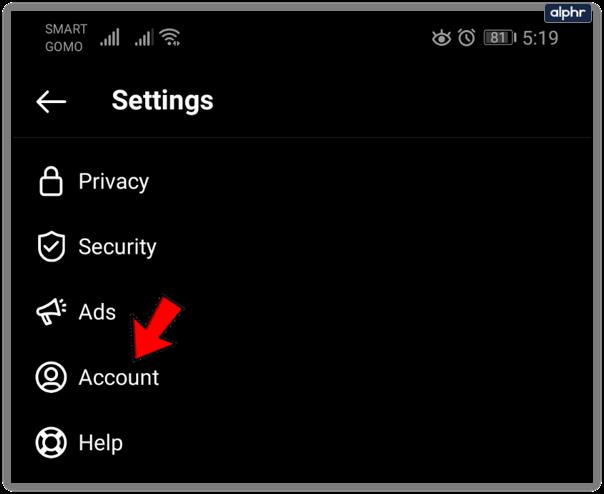
- Selecteer Overschakelen naar Professional-account .

- Kies Zakelijk account.
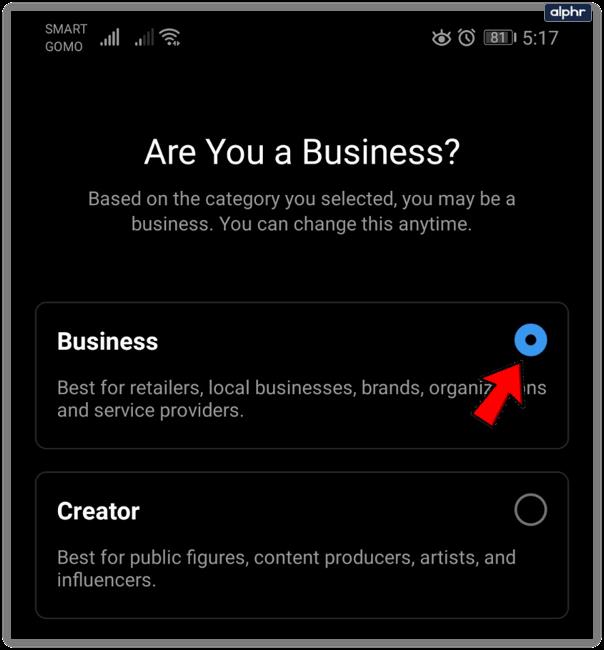
- Vul alle vereiste contactgegevens in .
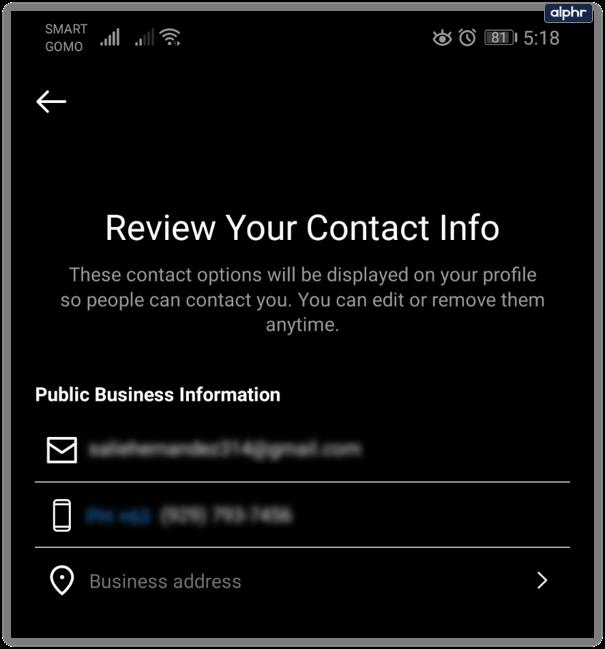
- Nu zal Instagram je vragen om verbinding te maken met een Facebook-bedrijfspagina (zorg ervoor dat je daar beheerderstoegang hebt).
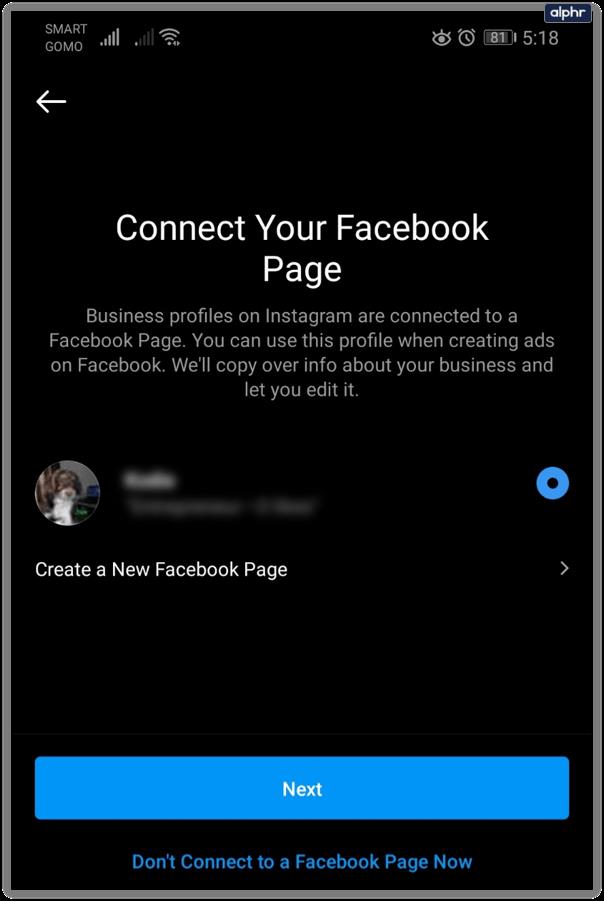
- Selecteer Volgende en je bent klaar !
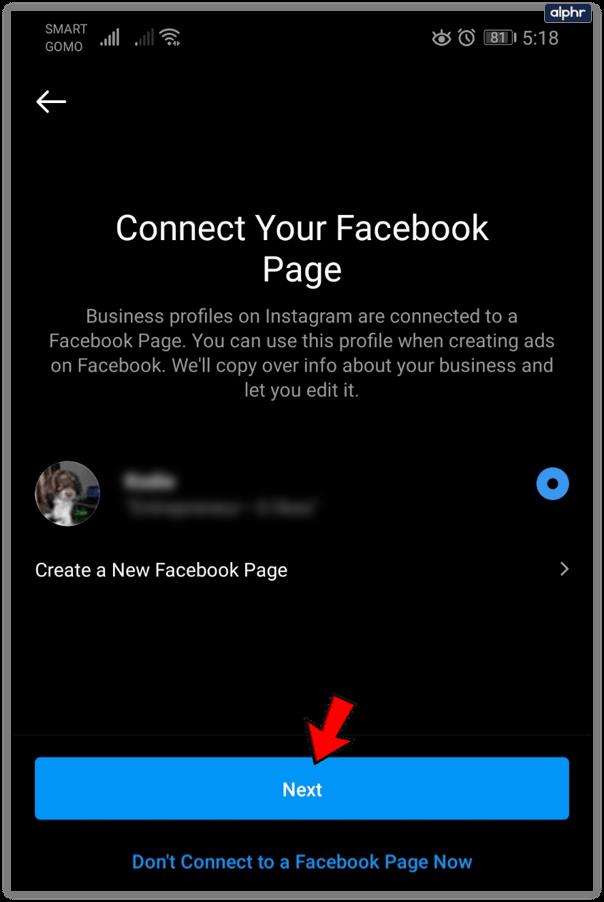
Hoe weet u of iemand een zakelijk account heeft?
Als je naar een Instagram-profiel kijkt, kan het handig zijn om te weten of je met een bedrijf of een particulier te maken hebt. De eenvoudigste manier om dit te weten te komen, is door te zoeken naar de contactknop . Als je ze kunt bellen of mailen, dan hebben ze een zakelijk account. Als het profiel aanvullende informatie weergeeft, zoals bedrijfscategorie of fysieke locatie, is dit ook het teken van een zakelijk account.
Instagram Creator-account
De nieuwste toevoeging aan het Instagram-platform is het creator-account. Deze optie is onlangs geïntroduceerd in 2019 en biedt een aantal interessante en handige opties. Deze makersaccounts worden geleverd met tools en functies die vooral handig zijn voor influencers. Als je meer een artiest of contentproducent bent, of misschien is het je ambitie om een populaire influencer te worden, dan is dit het accounttype dat je moet hebben.
Voordelen van makersaccounts
Een makersaccount geeft je nog meer inzicht in je gebruikers en wordt geleverd met krachtige tools voor het beheren van je posts en berichten. Het biedt functies zoals gedetailleerde groeigegevens, waar u het volgende kunt zien:
- Het dagelijkse aantal volgers en ontvolgingen (een zakelijk account ziet daarentegen alleen wekelijkse cijfers).
- Demografische gegevens, zoals leeftijd en locatie van uw publiek.
- Een Instagram Creator-dashboard
Met een persoonlijk of zakelijk account heb je maar één primaire inbox. Het creator-account biedt je er drie! Jij krijgt:
- Primaire inbox: bevat berichten die u wilt ontvangen en waarvan u op de hoogte wilt worden gehouden.
- Algemeen Postvak IN: berichten waarvoor je geen notificaties wilt.
- Inbox aanvragen: berichten van mensen die u niet volgt.
Volg ons op Instagram
Schakelen tussen accounttypen op Instagram is nog nooit zo eenvoudig geweest. Elk accounttype heeft zijn eigen doelgroep en speciale functies, en niets houdt u tegen om ze allemaal te proberen!
We hopen dat deze gids nuttig voor u was. Vergeet niet een reactie achter te laten en ons te laten weten hoe we onze inhoud verder kunnen verbeteren!